创建提示
自定义提示让制作者可以自由地指示 GPT 模型以某种方式运行或执行特定的任务。 通过精心设计提示,您可以生成适合您特定业务需求的响应。 这将 GPT 模型转换成一个灵活的工具来完成各种任务。
重要提示
- AI Builder 提示符在由 Azure Service 支持的 GPT 4o Mini 和 GPT 4o OpenAI 模型上运行。
- 这项功能仅限于某些地区。
- 此功能可能会受到使用限制或容量限制。
支持语言
AI Builder 中人工智能提示的以下支持语言列表可能会更新:
中文(简体)、捷克语(捷克共和国)、丹麦语(丹麦)、荷兰语(荷兰)、英语(美国)、芬兰语(芬兰)、法语(法国)、德语(德国)、希腊语(希腊)、意大利语(意大利)、日语(日本)、韩语(韩国)、波兰语(波兰)、葡萄牙语(巴西)、俄语(俄罗斯)、西班牙语(西班牙)、瑞典语(瑞典)、泰语(泰国)、土耳其语(土耳其)
使用特定文本进行更相关的响应
提示工程的目标是创建一个尽可能具体的说明,以便从 GPT 模型中获得更相关的响应。 您的提示应该针对某个主题并传达您的意图。
提示可能包括以下信息:
- 主题
- 与记录关联的关键字或短语
- 响应的语气
- 目标受众
如果生成的文本太长或包含不相关的信息,调整提示。 好的提示具有以下特点:
- 清晰简洁:使用清晰、简洁、易懂的语言编写。
- 具体:足够具体,可以指导 GPT 模型朝着正确的方向发展。
- 上下文:为 GPT 模型提供足够的上下文来生成有意义的输出。
- 相关:与任务相关,为 GPT 模型提供足够的信息来生成有意义的输出。
提示的组成部分
GPT 模型的提示通常有两个部分:说明和上下文。
- 说明是提示的第一部分。 它应该就 GPT 模型应该做什么提供明确的方向;例如,“分三个要点总结此电子邮件。”
- 上下文是提示的第二部分。 它应该提供 GPT 模型生成合适的响应所需的信息;例如,“电子邮件包含过去一周的客户反馈。”
示例
自定义提示可以指导 GPT 模型回答问题、完成文本、翻译语言、总结文档以及在文本中标识任务、待办事项和操作项。 根据任务的不同,自定义提示的复杂程度可以从一句话到更复杂的内容不等。
下载:AI Builder 提示工程指南
在此处下载指南:AI Builder 提示工程指南(10 页,10X13 英寸)
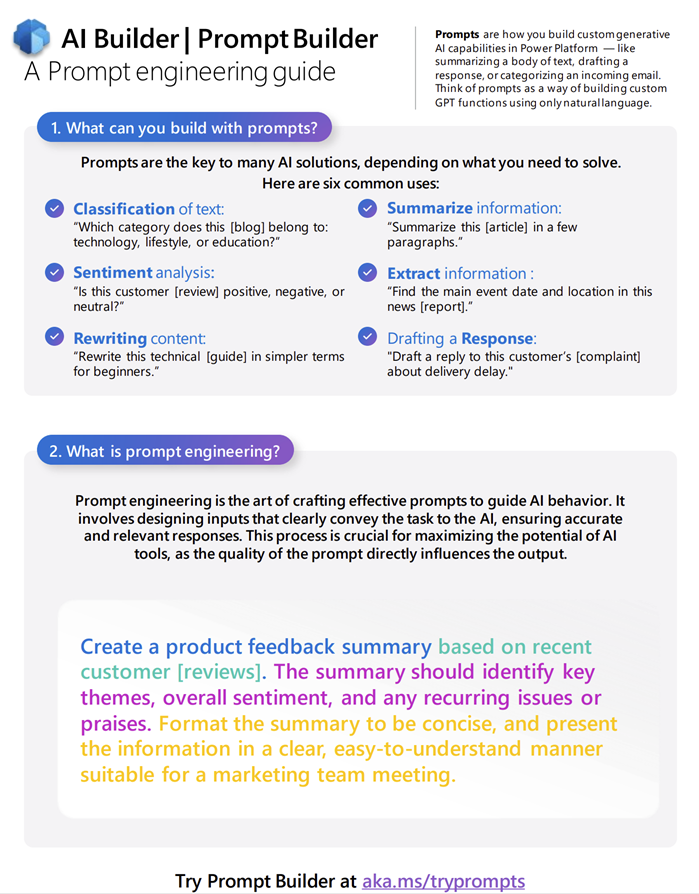
下载并打印 AI Builder 提示工程指南(10 页,10X13 英寸),以便随身携带并获得创建提示的帮助。
创建 GPT 提示
提示生成器通过定义允许在提示中包含动态运行时内容的输入变量,提供创建自定义提示的灵活性。 它使您能够通过测试您的提示来验证提示,从而确保在集成到您的业务解决方案之前获得最佳的提示性能和正确的回复。
在左侧窗格中,选择 AI 提示或提示>使用提示通过 GPT 创建文本。
对于 Power Apps 和 Power Automate,您可能需要首先在左侧窗格中选择 AI 中心。
在右下角,选择创建自定义提示。
配置并测试您的提示
使用下面的截图作为构建和测试提示的指南。
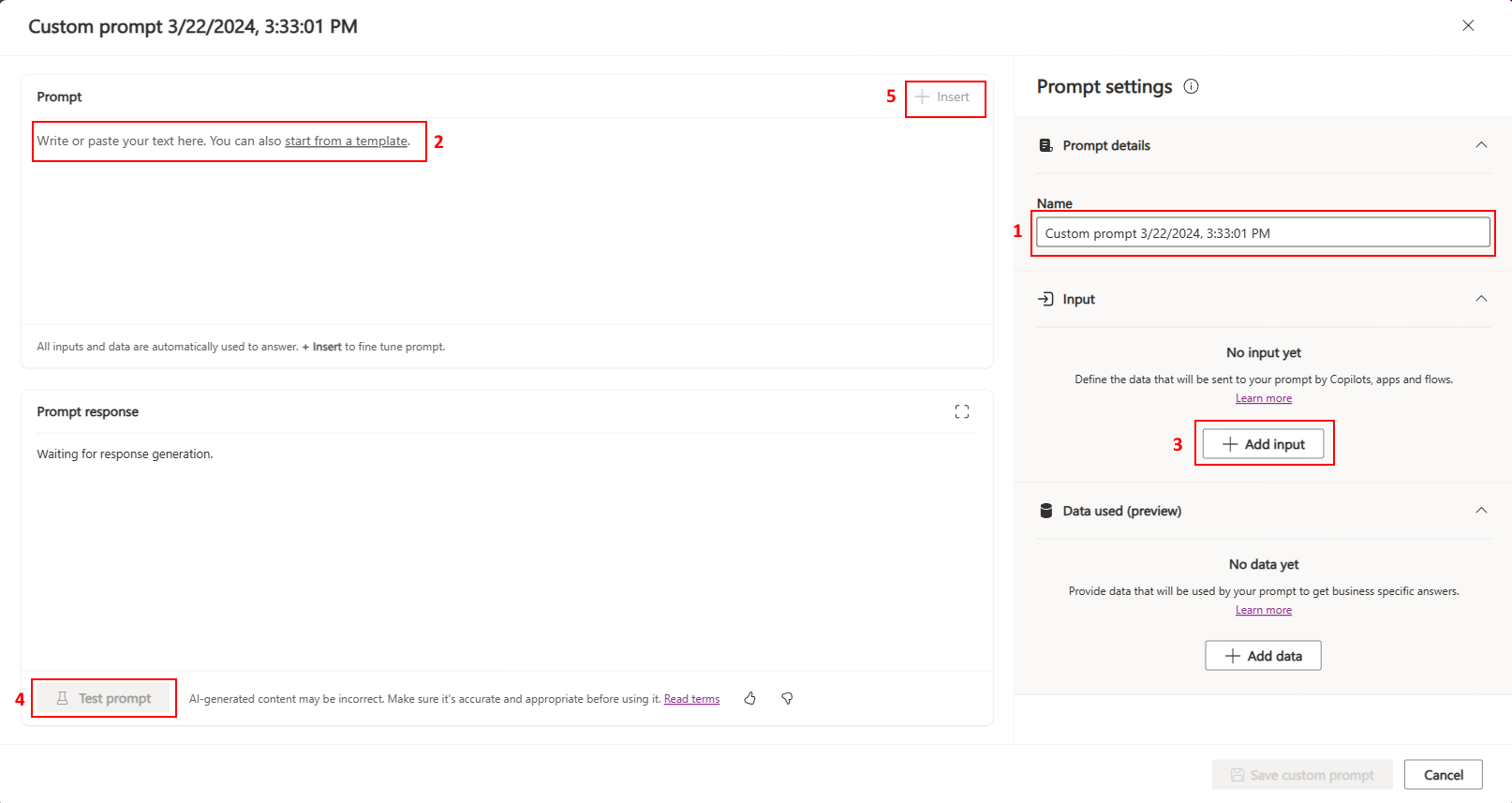
输入提示的名称。
编写或粘贴您的提示。
或者,您可以在现有模板的基础上构建,给自己一个起点。
小费
有关查找可用提示的帮助,请访问提示目录示例解决方案库。
添加一个动态值,然后选择输入。
在构建提示的过程中,制作者通常需要提供上下文数据,以确保 GPT 模型生成适当的回复。 为了方便起见,在提示中使用了动态值,作为占位符,在运行时用实际数据填充。
使用示例值测试您的提示。
对提示进行测试是一项重要的功能,但却经常被忽视。 手动测试对于迭代的构建体验是有益的。
(可选)插入输入或数据引用,以定义必须如何在提示上下文中使用。
查看并保存提示
提示生成器允许制作者保存提示,以便于重用、存档和将来改进提示。
在使用示例值测试提示之后(在步骤 4 中),检查一下提示效果如何。
满意后,选择保存自定义提示。
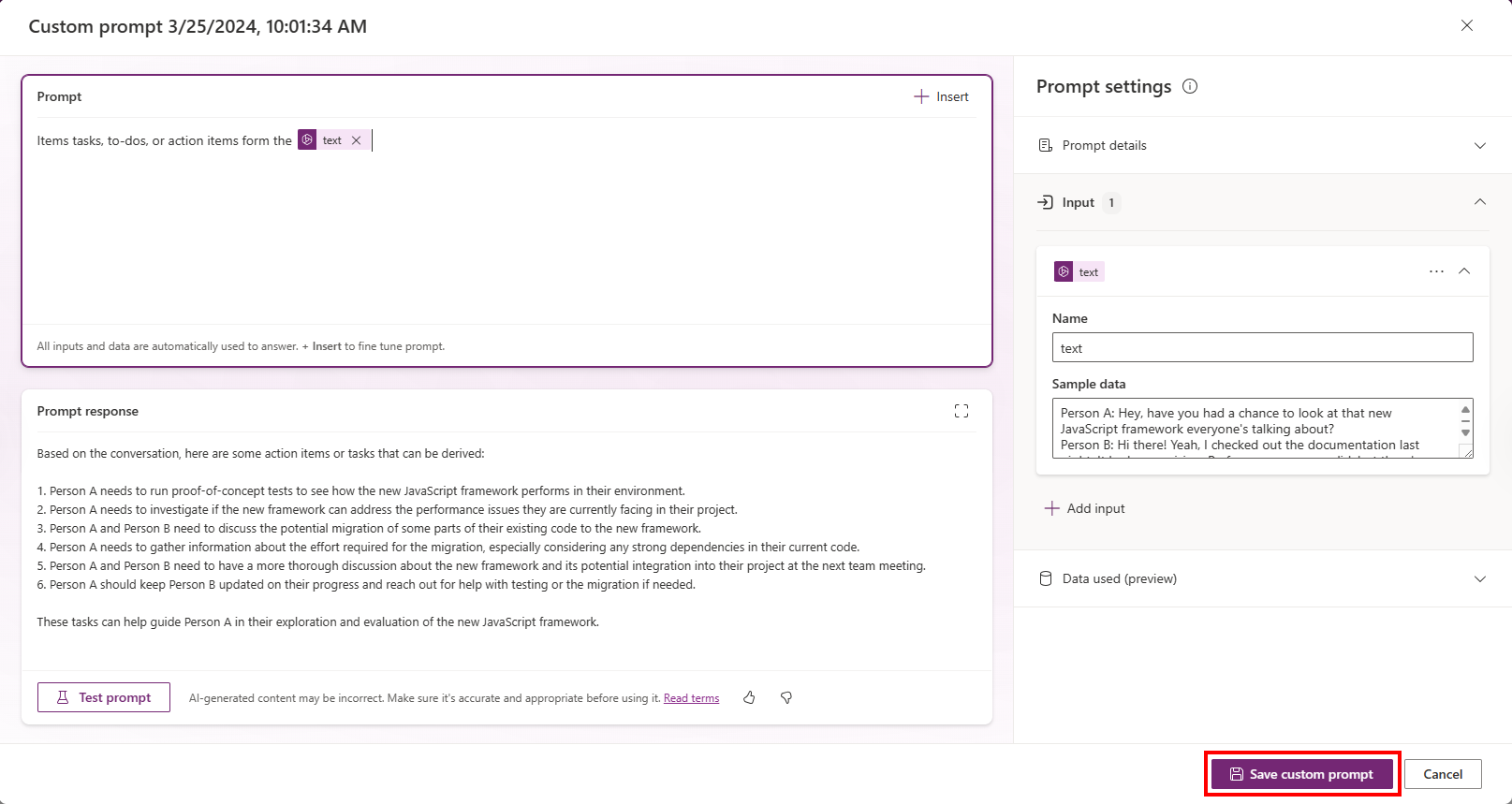
在 Power Apps 或 Power Automate 中使用提示
您的下一步由您计划用于提示的应用程序确定。
在 Power Apps 中使用
- 使制作者能够将现有的提示整合到他们的应用程序中。
- 在 Power Apps 中使用提示
在 Power Automate 中使用
- 使制作者能够将现有提示整合到他们的流中。
- 在 Power Automate 中使用提示